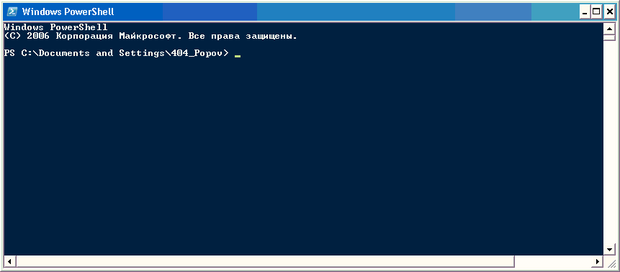|
Вопрос по лекции 7, где рассматривается взаимодействие со сторонними программами, в том числе эмуляция нажатия кнопок клавиатуры WshShell.SendKeys. Вопрос в том что во время автоматизации может потребоваться не нажатие клавиатуры, а нажатие кнопок в сообщениях этих программ. Можно вытащить информацию о объекте (кнопке) скажем с помощью AutoIt Info, или ориентироваться скажем на текст на кнопке..., но как на эту кнопку нажать? (без обхода по клавиатуре) |
Введение в оболочку командной строки Windows PowerShell
Введение в оболочку командной строки Windows PowerShell
На настоящий момент мы рассмотрели уже три разных инструмента, предназначенных для автоматизации работы в операционной системе Windows: оболочки командной строки Cmd.exe и WMIC, а также сервер сценариев WSH. Зачем же компании Microsoft понадобилась разработка еще одной полностью новой оболочки командной строки со своим языком сценариев?
Причины и цели создания новой оболочки
Чтобы ответить на этот вопрос, вспомним основные требования к "идеальному" средству автоматизации, которые мы обсуждали в первой лекции, и посмотрим, в какой степени удовлетворяют этим требованиям перечисленные выше инструменты (табл.16.1).
| Требование | Cmd.exe | WSH | WMIC |
|---|---|---|---|
| Работа во всех версиях операционной системы без установки дополнительного программного обеспечения | Да | Да | Нет (только Windows XP и выше) |
| Интеграция с командной строкой | Да | Нет | Да |
| Согласованный и непротиворечивый синтаксис команд и утилит | Нет | Нет | Да |
| Поддержка псевдонимов (кратких синонимов) для длинных названий команд | Нет | Нет | Да |
| Автоматическое завершения команд и имен файлов при вводе их с клавиатуры | Частично (автоматическое завершение имен файлов и папок) | Нет | Нет |
| Поддержка истории введенных команд с возможностью их повторного вызова, просмотра и редактирования | Да | Нет | Да |
| Наличие подробной встроенной справки по командам с примерами использования | Частично | Нет | Да |
| Возможность автоматического выполнения сценариев | Да (язык командных файлов) | Да (языки сценариев VBScript, JScript и т.д.) | Частично (команды WMIC можно встраивать в командные файлы) |
| Доступ и использование всех технологий и возможностей, поддерживаемых операционной системой | Нет (нет прямого доступа к объектам COM, WMI, ADSI, .NET) | Да | Нет (доступ только к объектам WMI) |
Как мы видим, у каждого из рассмотренных нами ранее инструментов автоматизации присутствовали довольно серьезные недостатки, не позволявшие сказать, что Windows обладает по-настоящему мощным и эффективным средством для работы с командной строкой и написания сценариев.
Новая оболочка Windows PowerShell (предварительно она была названа Monad) была задумана разработчиками Microsoft как более мощная среда для написания сценариев и работы из командной строки. Разработчики PowerShell преследовали несколько целей. Главная и самая амбициозная из них – создать среду составления сценариев, которая наилучшим образом подходила бы для современных версий операционной системы Windows и была бы более функциональной, расширяемой и простой в использовании, чем какой-либо аналогичный продукт для любой другой операционной системы. В первую очередь эта среда должна была подходить для решения задач, стоящих перед системными администраторами (тем самым Windows получила бы дополнительное преимущество в борьбе за сектор корпоративных платформ), а также удовлетворять требованиям разработчиков программного обеспечения, предоставляя им средства для быстрой реализации интерфейсов управления к создаваемым приложениям.
Для достижения этих целей были решены следующие задачи:
- Обеспечение прямого доступа из командной строки к объектам COM, WMI и .NET. В новой оболочке присутствуют команды, позволяющие в интерактивном режиме работать с COM-объектами, а также с экземплярами классов, определенных в информационных схемах WMI и .NET.
- Организация работы с произвольными источниками данных в командной строке по принципу файловой системы. Например, навигация по системному реестру или хранилищу цифровых сертификатов выполняется из командной строки с помощью аналога команды CD интерпретатора Cmd.exe.
- Разработка интуитивно понятной унифицированной структуры встроенных команд, основанной на их функциональном назначении. В новой оболочке имена всех внутренних команд (в PowerShell они называются командлетами) соответствуют шаблону "глагол-существительное", например, Get-Process (получить информацию о процессе), Stop-Service (остановить службу), Clear-Host (очистить экран консоли) и т.д. Для одинаковых параметров внутренних команд используются стандартные имена, структура параметров во всех командах идентична, все команды обрабатываются одним синтаксическим анализатором. В результате облегчается запоминание и изучение команд.
- Обеспечение возможности расширения встроенного набора команд. Внутренние команды PowerShell могут дополняться командами, создаваемыми пользователем. При этом они полностью интегрируются в оболочку, информация о них может быть получена из стандартной справочной системы PowerShell.
- Организация поддержки знакомых команд из других оболочек. В PowerShell на уровне псевдонимов собственных внутренних команд поддерживаются наиболее часто используемые стандартные команды из оболочки Cmd.exe и Unix-оболочек. Например, если пользователь, привыкший работать с Unix-оболочкой, выполнит ls, то он получит ожидаемый результат: список файлов в текущем каталоге (то же самое относится к команде dir).
- Разработка полноценной встроенной справочной системы для внутренних команд. Для большинства внутренних команд в справочной системе дано подробное описание и примеры использования. В любом случае встроенная справка по любой внутренней команде будет содержать краткое описание всех ее параметров.
- Реализация автоматического завершения при вводе с клавиатуры имен команд, их параметров, а также имен файлов и папок. Данная возможность значительно упрощает и ускоряет ввод команд с клавиатуры.
Главной особенностью среды PowerShell, отличающей ее от всех других оболочек командной строки, является то, что единицей обработки и передачи информации здесь является объект, а не строка текста.
Отличие PowerShell от других оболочек – ориентация на объекты
При разработке любого языка программирования одним из основных является вопрос о том, какие типы данных и каким образом будут в нем представлены. При создании PowerShell разработчики решили не изобретать ничего нового и воспользоваться унифицированной объектной моделью .NET. Данный выбор был сделан по нескольким причинам.
Во-первых, платформа .NET повсеместно используется при разработке программного обеспечения для Windows и представляет, в частности, общую информационную схему, с помощью которой разные компоненты операционной системы могут обмениваться данными друг с другом.
Во-вторых, объектная модель .NET является самодокументируемой: каждый объект .NET содержит информацию о своей структуре. При интерактивной работе это очень полезно, так как появляется возможность непосредственно из командной строки выполнить запрос к определенному объекту и увидеть описание его свойств и методов, то есть понять, какие именно манипуляции можно проделать с данным объектом, не изучая дополнительной документации с его описанием.
В-третьих, работая в оболочке с объектами, можно с помощью их свойств и методов легко получать нужные данные, не занимаясь разбором и анализом символьной информации, как это происходит во всех традиционных тексто-ориентированных оболочках командной строки. Рассмотрим пример. В Windows XP есть консольная утилита tasklist.exe, которая выдает информацию о процессах запущенных в системе:
C:\>tasklist Имя образа PID Имя сессии № сеанса Память ========================= ====== ================ ======== ============ System Idle Process 0 0 16 КБ System 4 0 32 КБ smss.exe 560 0 68 КБ csrss.exe 628 0 4 336 КБ winlogon.exe 652 0 3 780 КБ services.exe 696 0 1 380 КБ lsass.exe 708 0 1 696 КБ svchost.exe 876 0 1 164 КБ svchost.exe 944 0 1 260 КБ svchost.exe 1040 0 10 144 КБ svchost.exe 1076 0 744 КБ svchost.exe 1204 0 800 КБ spoolsv.exe 1296 0 1 996 КБ kavsvc.exe 1516 0 9 952 КБ klnagent.exe 1660 0 5 304 КБ klswd.exe 1684 0 64 КБ
Предположим, что мы в командном файле интерпретатора Cmd.exe с помощью этой утилиты хотим определить, сколько оперативной памяти тратит процесс kavsvc.exe. Для этого нужно выделить из выходного потока команды tasklist соответствующую строку, извлечь из нее подстроку, содержащую нужное число и убрать пробелы между разрядами (при этом следует учесть, что в зависимости от настроек операционной системы разделителем разрядов может быть не пробел, а другой символ). В PowerShell аналогичная задача решается с помощью команды get-process, которая возвращает коллекцию объектов, каждый из которых соответствует одному запущенному процессу. Для определения памяти, затрачиваемой процессом kavsvc.exe, нет необходимости в дополнительных манипуляциях с текстом, достаточно просто взять значение свойства WS объекта, соответствующего данному процессу.
Наконец, объектная модель .NET позволяет PowerShell напрямую использовать функциональность различных библиотек, являющихся частью платформы .NET. Например, чтобы узнать, каким днем недели было 9 ноября 1974 года, в PowerShell можно выполнить следующую команду:
(get-date "09.11.1974").DayOfWeek
В этом случае команда get-date возвращает .NET-объект DateTime, имеющий свойство, при обращении к которому вычисляется день недели для соответствующей даты. Таким образом, разработчикам PowerShell не нужно создавать специальную библиотеку для работы с датами и временем – они просто берут готовое решение в .NET.
Загрузка и установка PowerShell
Оболочка PowerShell может работать не во всех версиях операционной системы, ее можно использовать в Windows XP SP 2, Windows Server 2003 SP 1 и более поздних версиях. Кроме этого, в системе должна быть установлена платформа .NET Framework 2.0 (в Windows XP данную среду придется устанавливать дополнительно, дистрибутив можно загрузить с сайта Microsoft по адресу http://msdn.microsoft.com/netframework/downloads/updates/default.aspx).
Загрузить PowerShell можно с сайта Microsoft, открыв страницу http://microsoft.com/powershell, где имеются ссылки на файл установки последней версии и пакеты документации на разных языках. Запустив загруженный файл, следуйте указаниям мастера установки. В 32-разрядных версиях Windows оболочка PowerShell устанавливается по умолчанию в каталог %SystemRoot%\System32\WindowsPowerShell\v1.0. В 64-разрядных версиях Windows 32-разрядная версия PowerShell устанавливается в каталог %SystemRoot%\SystemWow64\WindowsPowerShell\v1.0, а 64-разрядная версия Windows PowerShell устанавливается в каталог %SystemRoot%\System32\WindowsPowerShell\v1.0.
Запуск оболочки. Выполнение команд
Установив оболочку в системе, можно начать новый интерактивный сеанс. Для этого следует нажать на кнопку Пуск (Start), открыть меню Все программы (All Programs) и выбрать элемент Windows PowerShell. Другой вариант запуска оболочки – пункт Выполнить… (Run) в меню Пуск (Start), ввести имя файла powershell и нажать кнопку OK.
В результате откроется новое командное окно с приглашением вводить команды (рис. 16.1).
Выполним первую команду в PowerShell. Пусть это будет что-то знакомое, например dir (команды в PowerShell обрабатываются без учета регистра). На экран будет выведен список файлов в текущем каталоге:
PS C:\Documents and Settings\User> dir
Каталог: Microsoft.PowerShell.Core\FileSystem::C:\Documents
and Settings\User
Mode LastWriteTime Length Name
---- ------------- ------ ----
d---s 14.12.2007 10:10 Cookies
d---- 12.05.2005 17:16 DoctorWeb
d---- 06.11.2004 13:03 Phone Browser
d---s 22.09.2004 23:49 UserData
d-r-- 04.10.2004 15:33 Главное меню
d-r-- 05.12.2007 0:49 Избранное
d-r-- 31.10.2007 21:03 Мои документы
d---- 05.12.2007 10:54 Рабочий стол
-a--- 24.05.2006 21:22 8304 gsview32.iniТипы команд PowerShell
В оболочке PowerShell поддерживаются команды четырех типов: командлеты, функции, сценарии и внешние исполняемые файлы.
Первый тип – так называемые командлеты (cmdlet). Этот термин используется пока только внутри PowerShell. Командлет представляет собой класс .NET, порожденный от базового класса Cmdlet ; разрабатываются командлеты с помощью пакета PowerShell Software Developers Kit (SDK). Единый базовый класс Cmdlet гарантирует совместимый синтаксис всех командлетов, а также автоматизирует анализ параметров командной строки и описание синтаксиса командлетов для встроенной справки.
Данный тип команд компилируется в динамическую библиотеку (DLL) и подгружается к процессу PowerShell во время запуска оболочки (то есть сами по себе командлеты не могут быть запущены как приложения, но в них содержатся исполняемые объекты). Так как компилированный код подгружается к процессу оболочки, данный тип команд выполняется наиболее эффективно. Командлеты – это аналог внутренних команд традиционных оболочек.
Следующий тип команд – функции. Функция – это блок кода на языке PowerShell, имеющий название и находящийся в памяти до завершения текущего сеанса командной оболочки. Функции, как и командлеты, поддерживают именованные параметры. Анализ синтаксиса функции производится один раз при ее объявлении.
Сценарий – это блок кода на языке PowerShell, хранящийся во внешнем файле с расширением ps1. Анализ синтаксиса сценария производится при каждом его запуске.
Последний тип команд – внешние исполняемые файлы, которые выполняются обычным образом операционной системой.